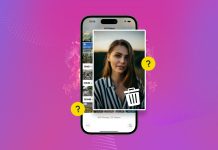Jako pilot linii lotniczych, często żyję zgodnie z czasem. Sprawdzam mój kalendarz kilkukrotnie dziennie, mając nadzieję, że będę miał długi okres wolny od pracy.
Utrata wszystkich wydarzeń w moim kalendarzu sprawiłaby, że czułbym się, jakbym nie wiedział, co będę robić przez następne kilka tygodni, co utrudnia mi bycie zorganizowanym.
W tym artykule przyjrzymy się, jak przywrócić przypadkowo usunięte wydarzenia z kalendarza na iPhone oraz jak je odzyskać, jeśli je utracimy.
| Metoda | Gdy Jest Najbardziej Przydatna |
| 💻 Oprogramowanie do odzyskiwania danych | Najłatwiejsza metoda dla użytkowników na każdym poziomie |
| ☁️ Kopia zapasowa iCloud | Jeśli używasz kilku urządzeń Apple |
| 🔎 Kopia zapasowa Finder | Jeśli masz odpowiednią kopię zapasową |
Spis treści
Dlaczego spotkania z kalendarza mogą znikać z mojego iPhone’a?
Istnieje kilka powodów, dla których mogłeś utracić wydarzenia w kalendarzu, które już były na Twoim iPhonie.
- 👥 Problemy z kontem: Jeśli udostępniasz swój kalendarz komuś innemu, na przykład małżonkowi lub firmie, to ktoś inny może usuwać wydarzenia z kalendarza i usuwać je z Twojego iPhone’a.
- 🔁 Problemy z synchronizacją: Jeśli używasz Google jako sposobu synchronizacji wydarzeń kalendarza na swoim iPhonie, a następnie zmieniasz go na iCloud, czasami zmiana miejsca, z którego synchronizujesz, może usuwać wydarzenia kalendarza z Twojego iPhone’a.
- 📊 Uszkodzone dane iPhone: Jeśli pamięć w naszym iPhonie zawodzi, możliwe jest, że wydarzenia mogą zniknąć nawet po ich utworzeniu i zapisaniu na naszym urządzeniu.
Bez względu na przyczynę, istnieją sposoby, aby przywrócić wydarzenia kalendarza na iPhone.
Metoda #1:Przywracanie kontaktów za pomocą oprogramowania do odzyskiwania danych
Disk Drill pozwala odzyskać usunięte kalendarze na Twoim iPhonie oraz wszystkie inne dane. Używamy Disk Drill jako pierwszej metody ze względu na wysokie prawdopodobieństwo odzyskania danych, stabilność, łatwość użytkowania i atrakcyjną cenę.
Korzystaliśmy z Disk Drill, aby odzyskać wszelkiego rodzaju dane z iPhone’a, jak na przykład wtedy, gdy odzyskano trwale usunięte zdjęcia z iPhone’a. Pozwól, że przeprowadzę Cię przez kroki odzyskiwania usuniętych wydarzeń z kalendarza na iPhone.
- Pobierz i zainstaluj Disk Drill na swoim Macu.
- Podłącz swojego iPhone’a do Maca i kliknij na Zaufaj temu komputerowi .
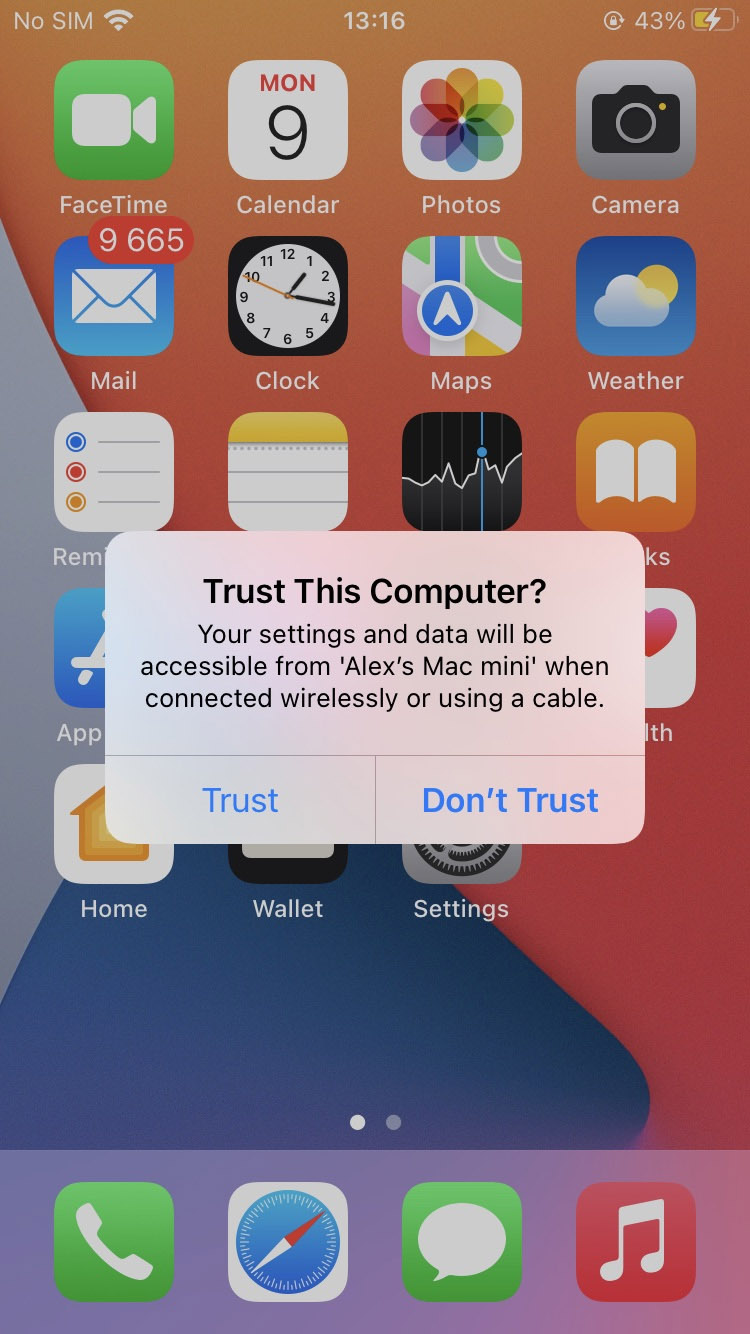
- Przejdź do iPhone & iPad i wybierz swojego iPhone’a jako urządzenie, które chcesz przeskanować.
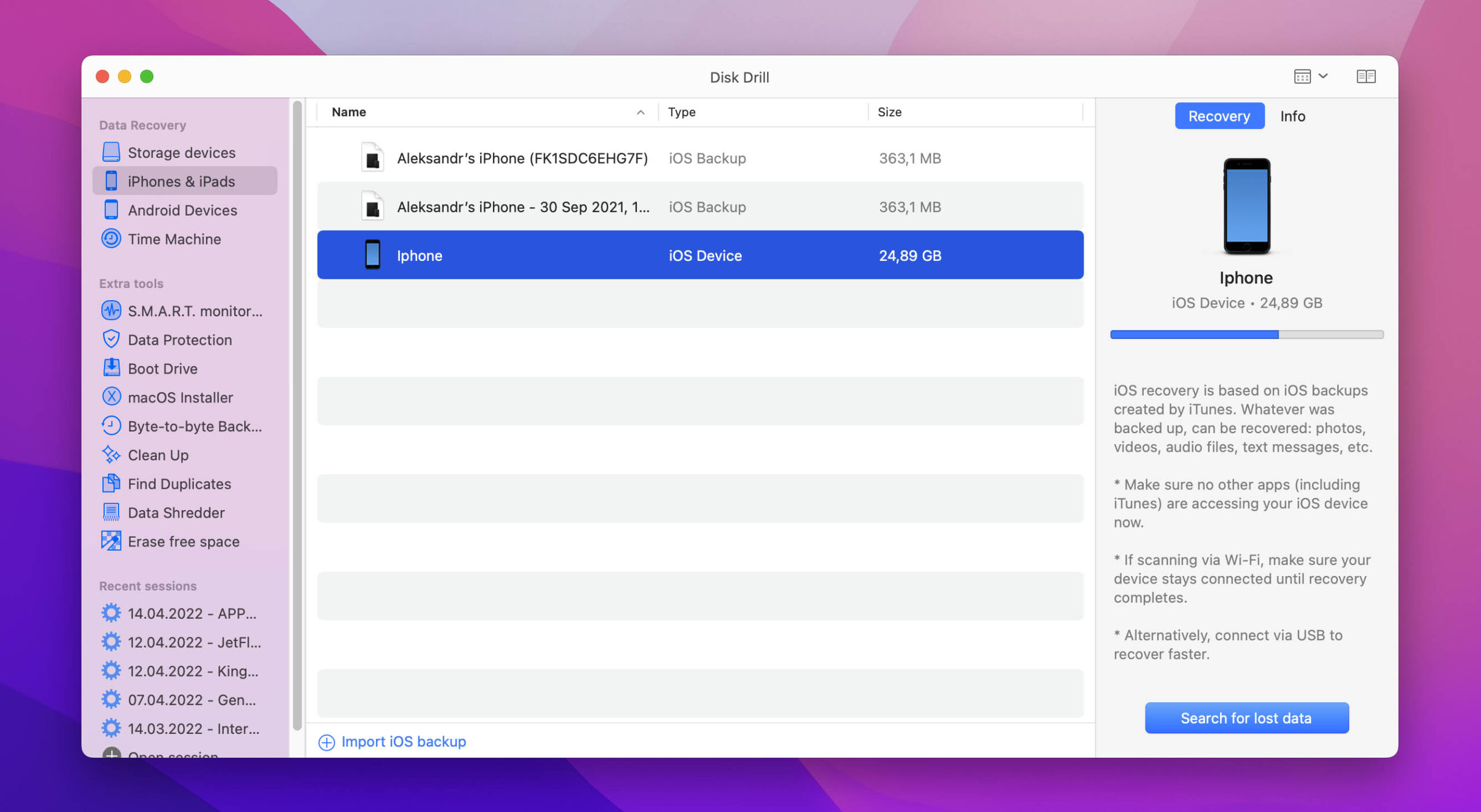
- Poczekaj na zakończenie procesu skanowania.
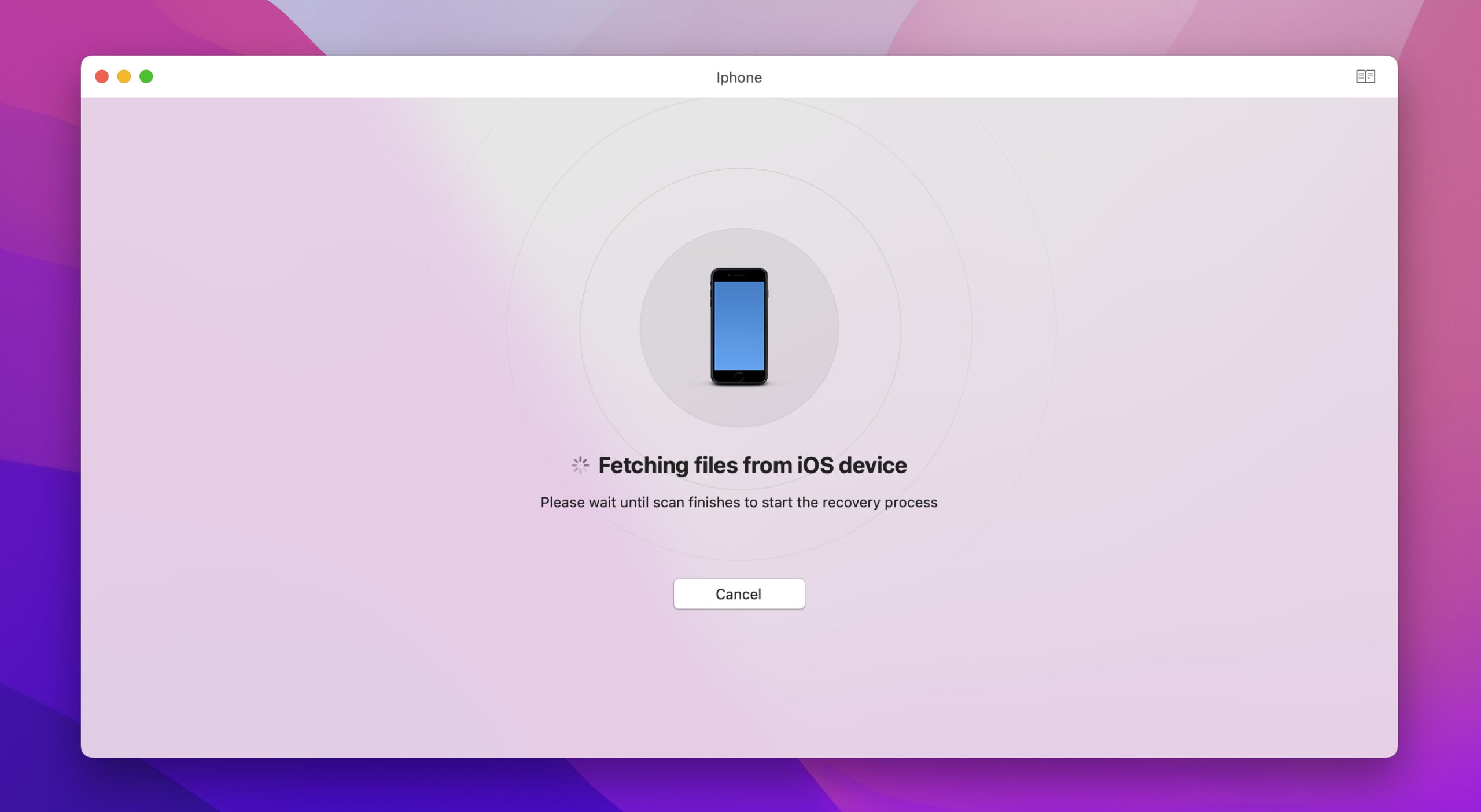
- Przejrzyj pliki, które Disk Drill był w stanie odzyskać.
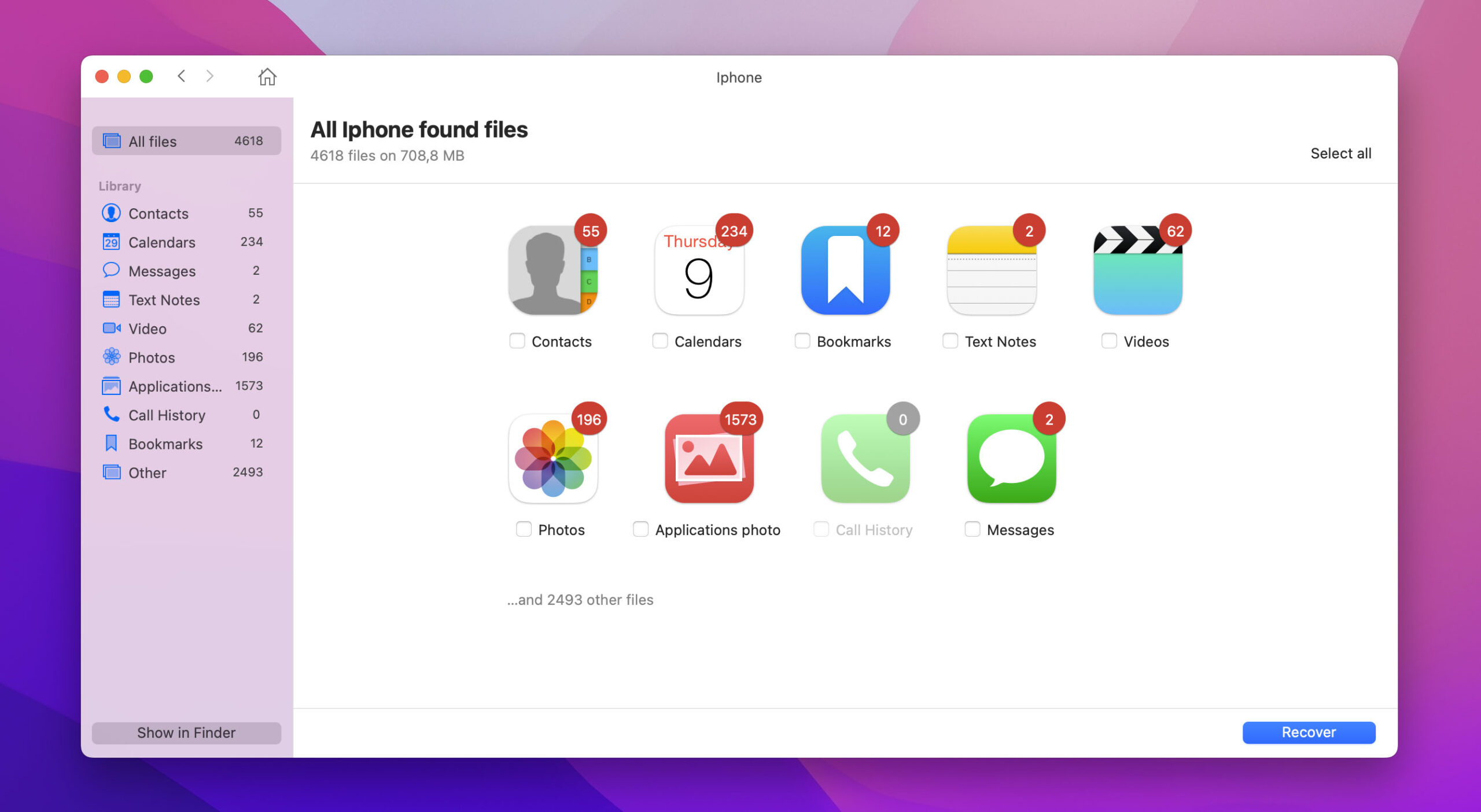
- Kliknij niebieski przycisk Odzyskaj , aby odzyskać kalendarz na iPhone.
Korzystanie z Disk Drill jest jednym z najłatwiejszych sposobów na odzyskanie wydarzeń z kalendarza na iPhone. Nie wspominając o tym, że zawiera również mnóstwo innych potężnych funkcji.
Przyjrzyjmy się, jak iCloud może pomóc nam odzyskać utracone wydarzenia z kalendarza na iPhonie.
Metoda #2:Przywracanie wydarzeń kalendarza za pomocą iCloud
iCloud to niesamowita funkcja, z której mogą korzystać wszystkie urządzenia Apple. Pozwala nie tylko synchronizować dane między urządzeniami Apple, ale także tworzyć kopie zapasowe danych.
Możemy odzyskać wydarzenia z kalendarza iPhone za pomocą iCloud, postępując zgodnie z poniższymi krokami.
- Zaloguj się do iCloud.com. Można to zrobić w dowolnej przeglądarce internetowej.
- Kliknij w prawym górnym rogu i wybierz ikonę koła zębatego. Następnie kliknij na Ustawienia konta .
- Gdy znajdziesz się w ustawieniach konta, przewiń w dół, aż zobaczysz sekcję zaawansowaną w lewym dolnym rogu. Teraz wybierz Przywróć kalendarze .
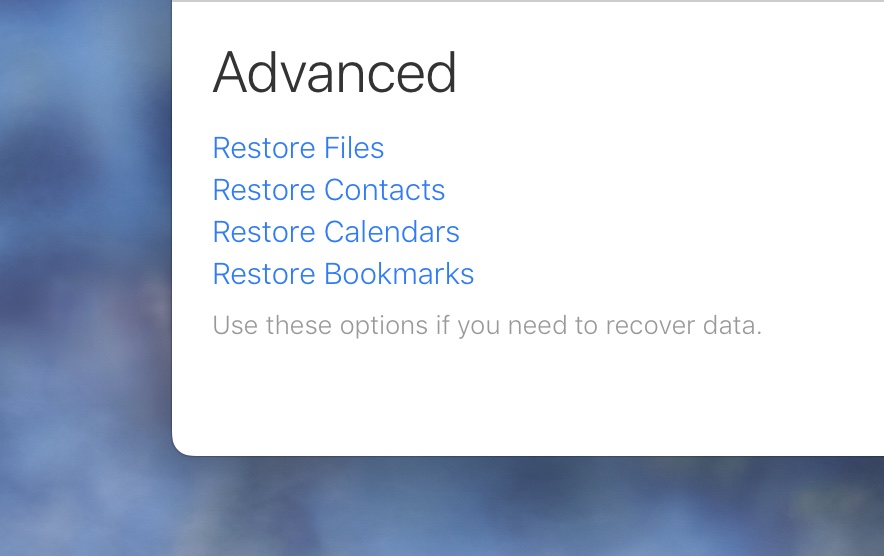
- Zobaczysz okno, które pozwoli ci wybrać archiwum do przywrócenia.
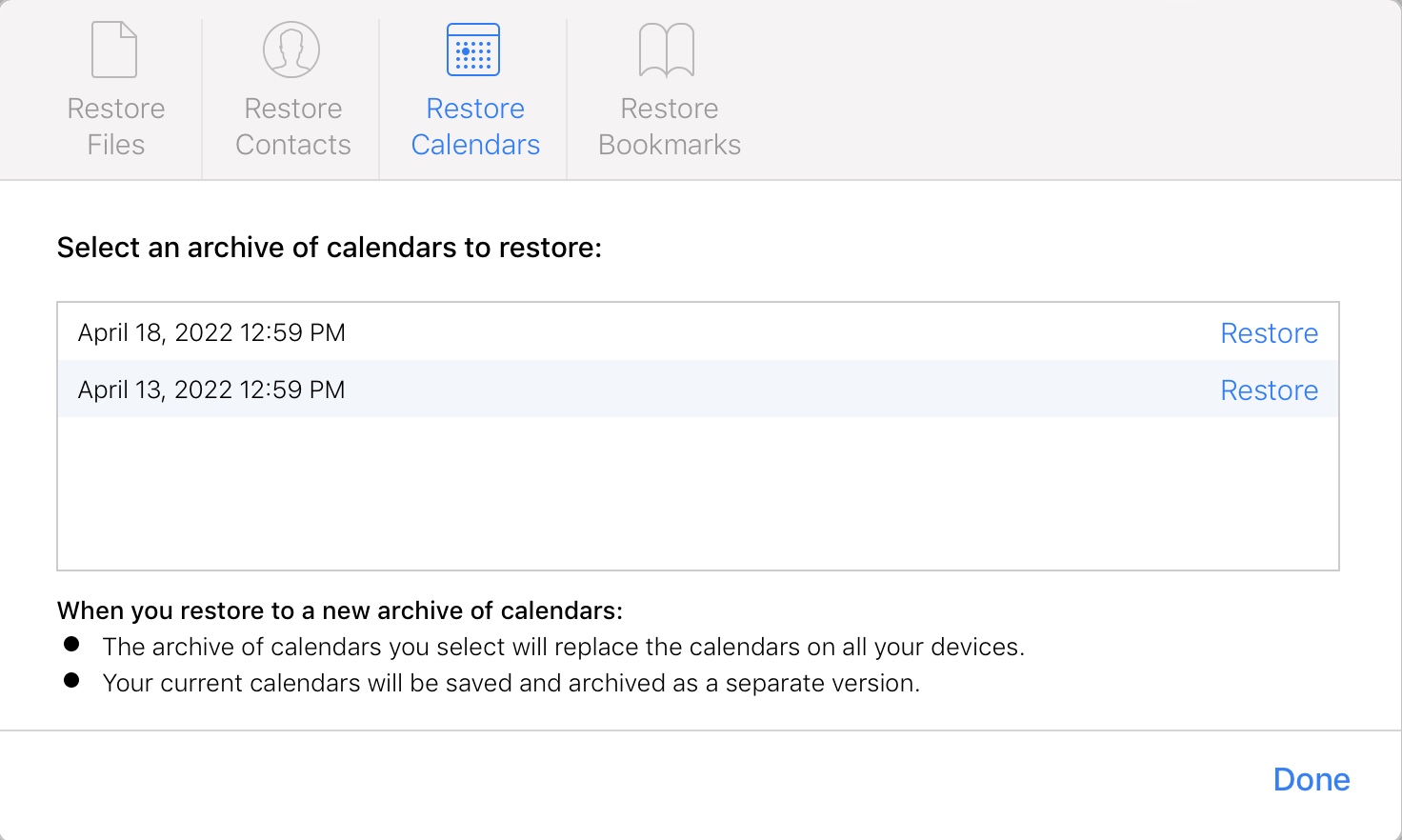
- Pamiętaj, że kiedy wybierzesz archiwum, wszystkie wydarzenia w kalendarzu utworzone między datą przywracania a datą kopii zapasowej nie będą już tam obecne. Jednakże zostanie utworzona nowa kopia zapasowa obecnego wyglądu Twojego kalendarza, na wypadek gdybyś chciał powrócić do obecnego ustawienia kalendarza.
To wszystko! Przywracanie kalendarzy za pomocą iCloud to dość łatwa i przydatna funkcja, nie wspominając o tym, że nic nie kosztuje.
Metoda #3:Przywróć swój kalendarz z kopii zapasowej Finder
Jeśli utworzysz kopię zapasową swojego iPhone’a na Macu za pomocą Finder, możesz także przywrócić wydarzenia z kalendarza używając tej metody.
- Podłącz iPhone do Maca.
- Uruchom Finder, a następnie kliknij na swój iPhone.
- Kliknij na Przywróć Kopię Zapasową… .
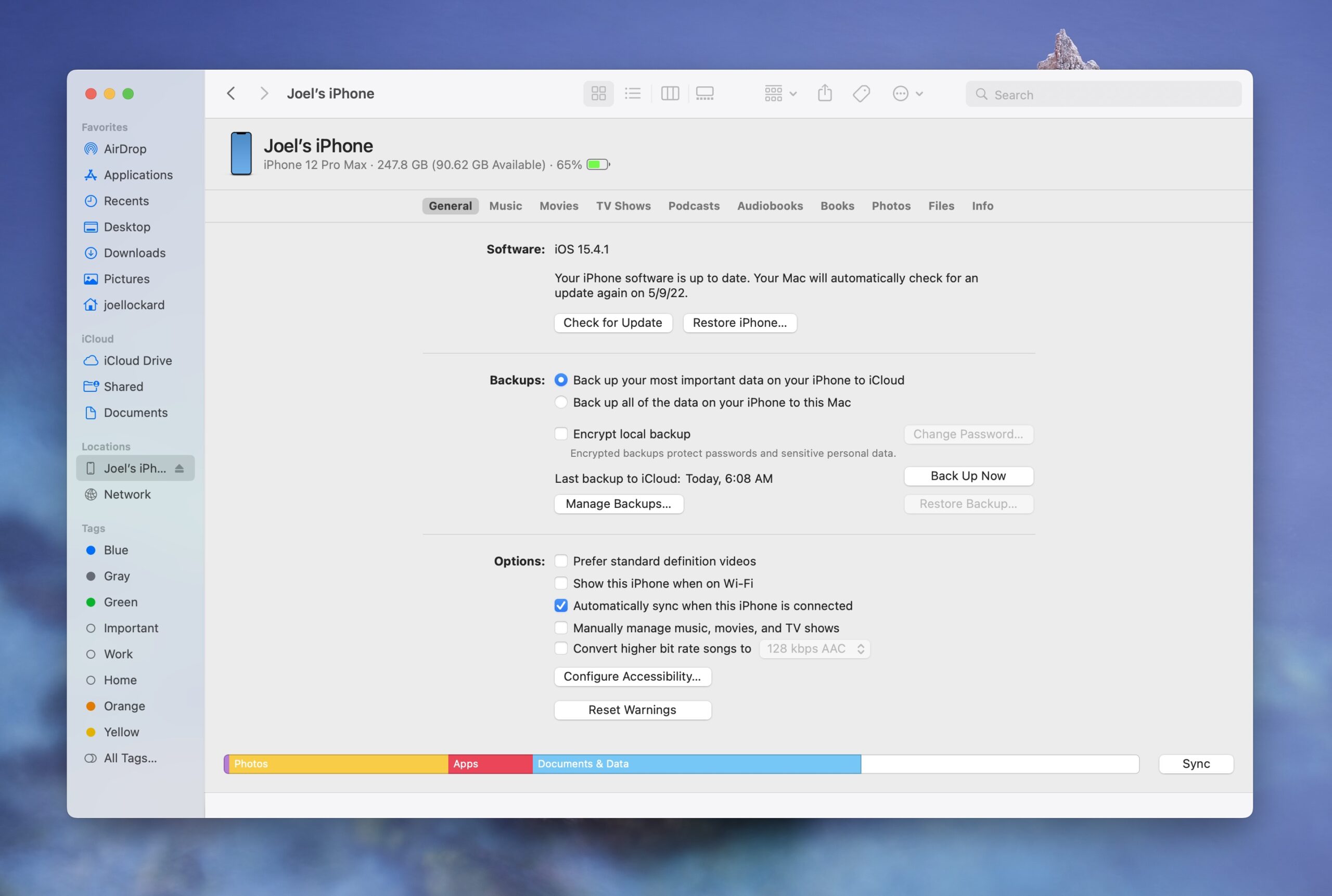
Twój iPhone zostanie następnie przywrócony do stanu z ostatniej kopii zapasowej, która, miejmy nadzieję, będzie zawierała usunięte wydarzenia Kalendarza, które próbujesz odzyskać.
Jak ponownie zainstalować aplikację Kalendarz na iPhone
Jeśli usunąłeś aplikację Kalendarz ze swojego iPhone’a lub jeśli aplikacja kalendarza na iPhone’ie zniknęła, nie ma się czym martwić. Możemy ją pobrać i przywrócić na naszym iPhone’ie za darmo.
- Uruchom App Store na swoim iPhone.
- Wyszukaj Kalendarz.
- Wybierz Kalendarz .
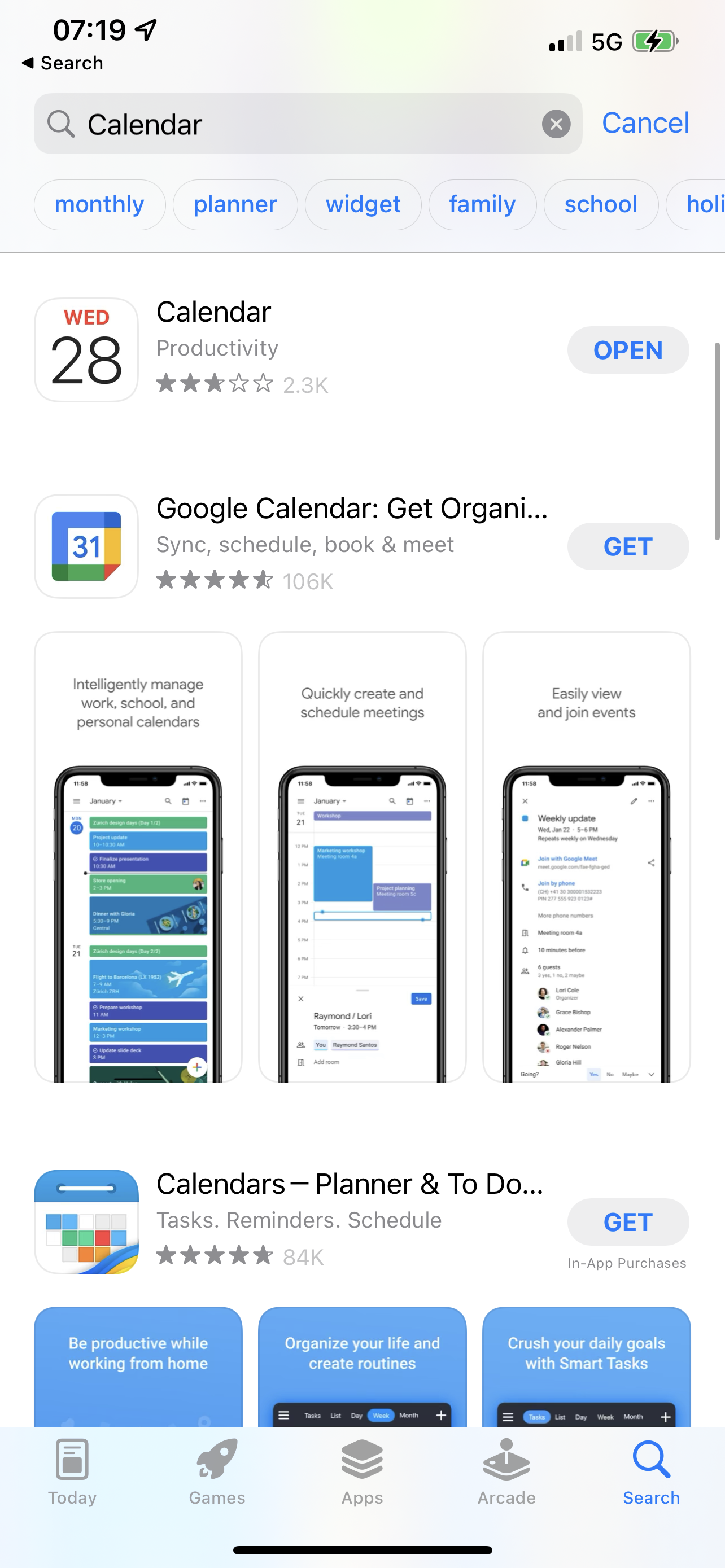
- Dotknij ikony chmury lub dotknij słowa Uzyskaj , aby pobrać. U mnie wygląda to inaczej, ponieważ mam zainstalowany Kalendarz na moim iPhone.
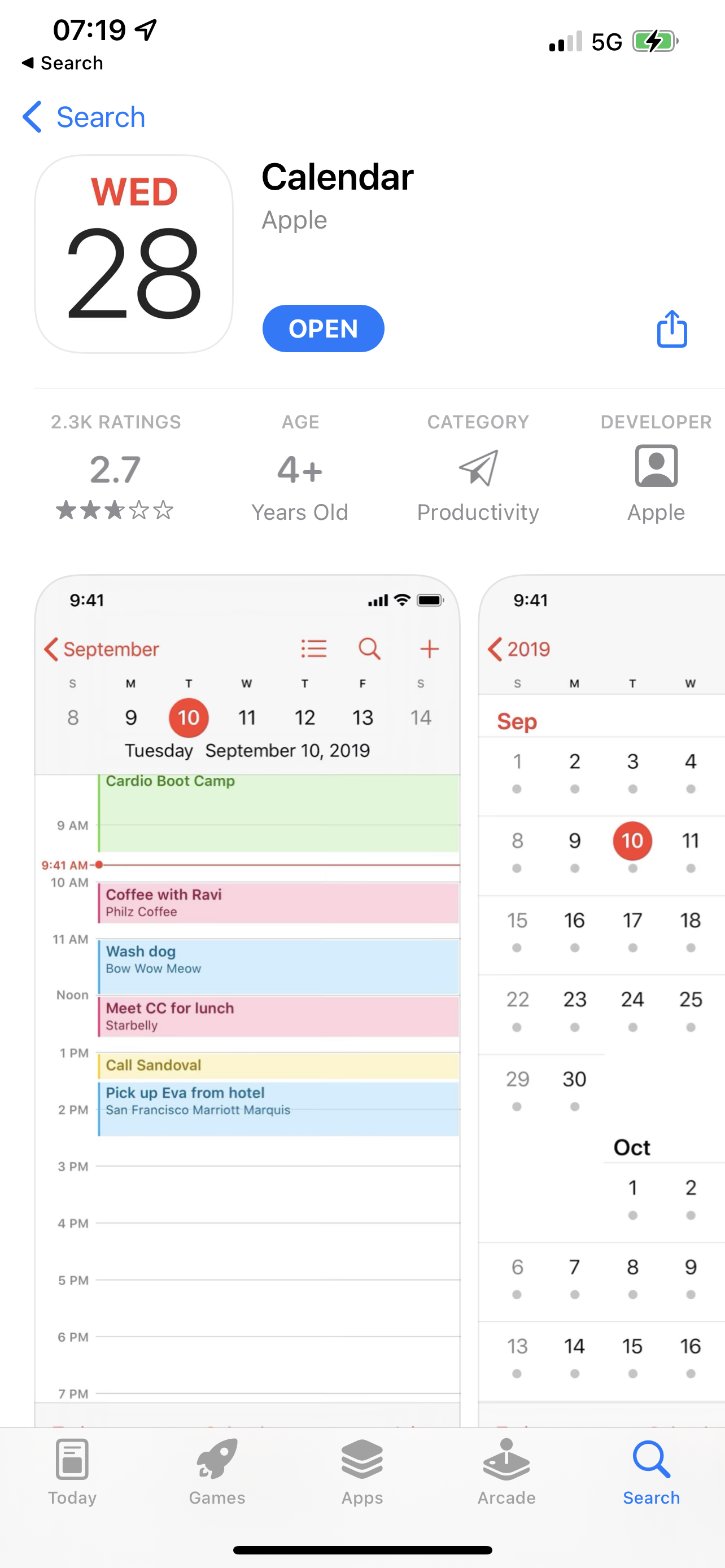
- Aplikacja Kalendarz zostanie teraz pobrana na twojego iPhone i będziesz gotowy do działania!
Wniosek
Wiedza na temat przywracania wydarzeń z kalendarza w przypadku ich utraty daje nam większą kontrolę nad naszymi danymi. Sama świadomość, jak je odzyskać, daje nam spokój ducha, ponieważ wiemy, co zrobić w przypadku ich utraty.
Oprócz wiedzy, co zrobić w przypadku ich utraty, ważne jest również zapobieganie. Zalecam korzystanie z iCloud, aby zapobiec utracie danych, ponieważ otrzymujesz darmową przestrzeń dyskową i jest to niesamowita usługa, ponieważ nikt nie myśli, że kalendarze zostaną usunięte z ich iPhone’a.
FAQ
- Pobierz i zainstaluj Disk Drill na swoim Mac.
- Podłącz iPhone do Mac, a następnie wybierz urządzenie w sekcji iPhone & iPad.
- Poczekaj na zakończenie procesu skanowania.
- Przejrzyj pliki, które Disk Drill był w stanie odzyskać, a następnie kliknij niebieski przycisk Odzyskaj, aby przywrócić je na Mac.
- Odblokuj iPhone’a i przejdź do Ustawień.
- Kliknij na swoje imię na górze ustawień.
- Przejdź do iCloud.
- Sprawdź i upewnij się, że Kalendarze są włączone.
- Weź swój iPhone i uruchom aplikację Kalendarz.
- Kliknij na „Kalendarze” na dole ekranu.
- Obok kalendarza, który chcesz usunąć, kliknij na czerwoną ikonę „i”.
- Następnie kliknij na „Usuń kalendarz”.